很多用户在使用win10电脑播放音乐的时候,为了不打扰他人休息,因此往往会给电脑插入耳机来倾听声音,然而当用户在给win10电脑连接耳机设备之后,播放音乐时却总是没有声音出现,
很多用户在使用win10电脑播放音乐的时候,为了不打扰他人休息,因此往往会给电脑插入耳机来倾听声音,然而当用户在给win10电脑连接耳机设备之后,播放音乐时却总是没有声音出现,对此win10插上耳机没有声音怎么回事呢?在本文中小编就给大家带来win10插上耳机没声音修复方法。
第一步,先打开电脑,插入耳机,点击开始按钮,然后点击设置;
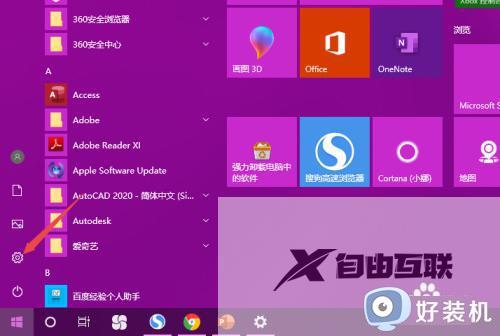
第二步,之后点击系统;
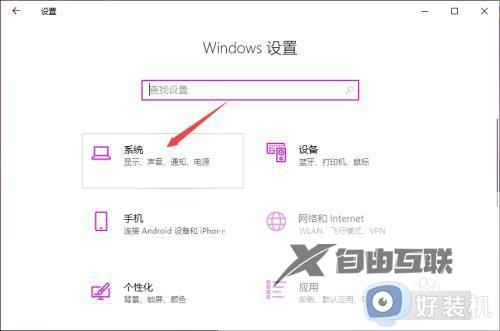
第三步,然后点击声音;
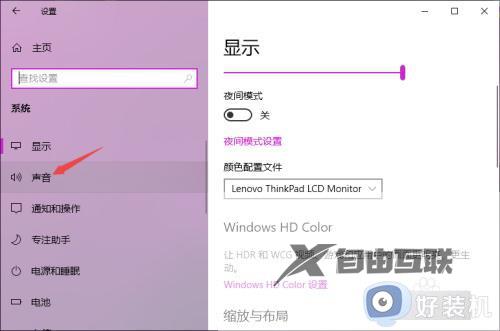
第四步,之后点击声音控制面板;
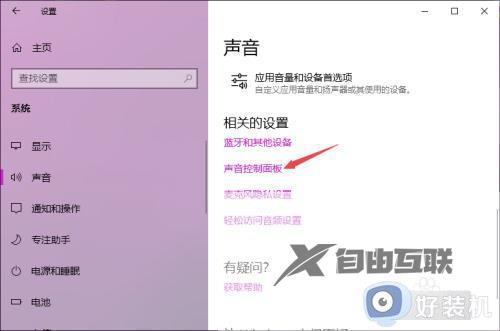
第五步,然后点击扬声器,之后点击属性;
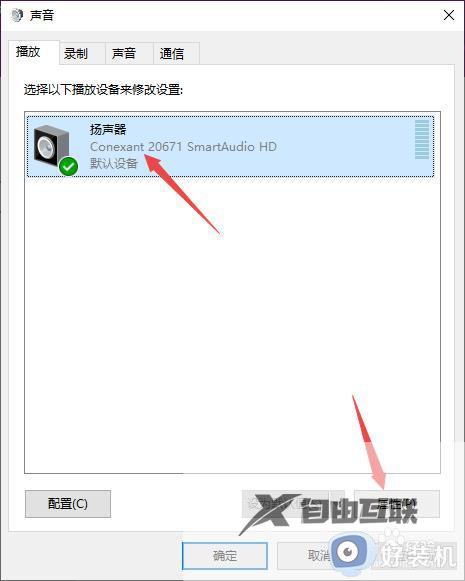
第六步,然后点击级别,看是否静音,如静音,点击取消掉;
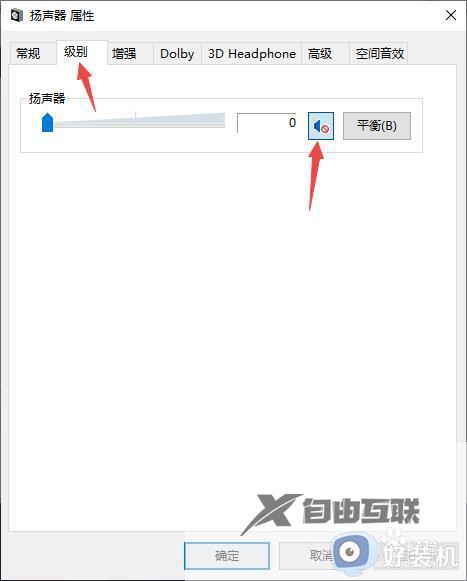
第七步,然后看扬声器的声音滑动按钮是否在最左边,如在,向右滑动;
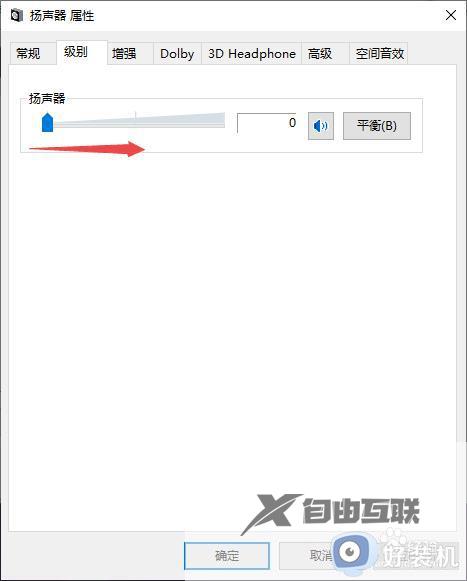
第八步,滑动完成后,点击确定即可。这样耳机就有声音了。
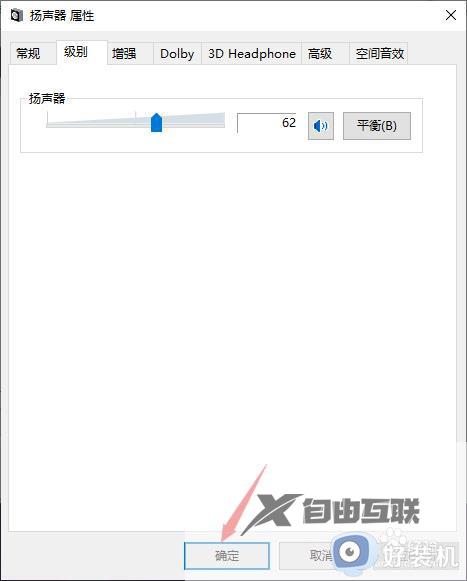
以上就是小编给大家介绍的win10插上耳机没声音修复方法了,有遇到相同问题的用户可参考本文中介绍的步骤来进行修复,希望能够对大家有所帮助。
【文章原创作者:大丰网站开发公司 http://www.1234xp.com/dafeng.html 复制请保留原URL】